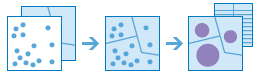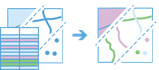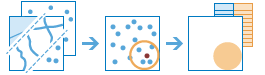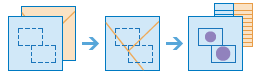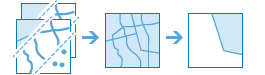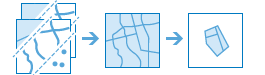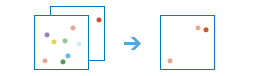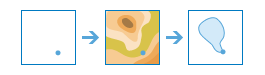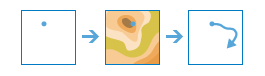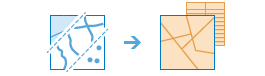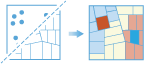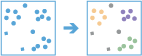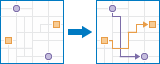Предположим, вашей организации дали задание оценить возможные места для постройки нового склада. Эта оценка должна быть основана на транспортной доступности, наличии особых ограничений, например, исторического окружения, доступ к ресторанам и другим заведениям, которые могут потребоваться сотрудникам, доступность общественного транспорта для сотрудников и тип землепользования, который может ограничивать или наоборот способствовать новому строительству. Как достоверно оценить эти места в количественном выражении? Конечно, вашей организации понадобятся данные, но это также потребует инструментов анализа данных и измерения географических отношений, которые помогут ответить на вопрос. Этот процесс называется пространственным анализом.
Многие закономерности и отношения нельзя определить на взгляд. В некоторых случаях, количество данных для сопоставления может быть слишком велико. Способ отображения данных в карте может выявлять существующие закономерности. Инструменты пространственного анализа позволяют количественно выражать закономерности и отношения в данных и отображать их как карты, таблицы и графики. В версии 10.4 эти инструменты доступны в Portal for ArcGIS. Это позволит обеспечить участников портала быстрым и удобным способом выполнения многих рабочих процессов пространственного анализа.
Инструменты, использующиеся для пространственного анализа, представлены в виде последовательностей задач на ArcGIS Server. Чтобы предоставить эти инструменты в пользование участникам портала, выполните шаги из раздела Настройка портала на выполнение анализа.
Участники вашего портала не будут взаимодействовать с ArcGIS Server напрямую; для выполнения анализа они будут использовать только сайт Portal for ArcGIS. Например, участники смогут использовать инструменты анализа для выполнения обычных аналитических функций, таких как поиск горячих точек, местоположений улиц или адресов, построение маршрутов или доступ к базе геоданных. Включив возможности анализа, вы позволите участникам своей организации отвечать на вопросы и принимать важные решения с использованием более значительных средств, чем визуальный анализ.
Более подробно о каждом инструменте см. в разделе Об инструментах анализа. Более подробно о доступе к инструментам и работе с ними см. в разделе Выполнение анализа в Справке Portal for ArcGIS.
Настройка портала на выполнение анализа
Инструменты пространственного анализа представляют собой набор задач в ArcGIS Server. Чтобы участники организации могли работать с этими задачами для выполнения анализа в Portal for ArcGIS, потребуется настроить базовое ArcGIS Enterprise развертывание и наделить пользователей правами на выполнение операций анализа. Хост-сервер портала выполняет обработку запросов анализа, сохраняя результаты в Хранилище данных ArcGIS, и возвращая результаты пользователям на веб-сайте Portal for ArcGIS. Для этого нельзя использовать хост-сервер, настроенный на работу с многопользовательской базой геоданных.
Для выполнения следующих инструкций может потребоваться изменить способ развертывания ArcGIS в вашей организации; перед выполнением внимательно изучите их. Для настройки портала на выполнение анализа, выполните следующие шаги:
Примечание:
Вы можете настроить анализ на портале, который был обновлен с предыдущей версии. На портале должен быть хост-сервер, настроенный на работу с ArcGIS Data Store. Выполните шаги в разделе Обновление Portal for ArcGIS, затем перейдите к Организация > Изменить настройки > Серверы. Нажмите Включить и сохраните настройки. Затем перейдите к шагу 5 ниже.
- Если базовое ArcGIS Enterprise развертывание еще не настроено, сделайте это. См. руководство по созданию развертывания: Учебное пособие: Настройка базового ArcGIS Enterprise развертывания.
- Предоставьте участникам права на выполнение анализа. Для пространственного анализа необходимы права на выполнение пространственного анализа и права издателя.
- По желанию, настройте дополнительные служебные сервисы на портале. Просмотрите описания инструментов анализа ниже, чтобы узнать, каким инструментам требуются дополнительные служебные сервисы. Помните, что для инструментов, которым требуются служебные сервисы, необходимо, чтобы все эти сетевые служебные сервисы были зарегистрированы на портале. Более подробно о служебных сервисах см. в разделе О служебных сервисах.
Об инструментах анализа
Инструменты анализа сгруппированы по категориям. Эти категории представляют собой логические группы и не оказывают влияние на доступ участников организации к инструментам и на способ их использования.
Примечание:
Если необходимые для инструмента служебные сервисы не настроены, инструмент не будет отображаться в интерфейсе портала. Инструмент также не будет отображаться, если участник портала не имеет соответствующих прав на его использование.
Используются следующие категории:
- Суммировать данные
- Поиск местоположений
- Обогащение данных
- Анализ закономерностей
- По близости
- Управление данными
Суммирование данных
Эти инструменты вычисляют общее число объектов, длины, площади и основную описательную статистику объектов и их атрибутов в пределах указанных областей или вблизи других объектов.
| Инструмент | Описание |
|---|---|
|
Этот инструмент работает со слоем точечных объектов и слоем площадных объектов. Сначала он определяет, какие точки находятся в пределах каждого полигона. После определения пространственных отношений точек и полигонов вычисляется статистика точек в пределах площади, которая затем присваивается этому полигону. Чаще всего определяется число точек в пределах полигона, но вы можете вычислять и другую статистику. Например, предположим, у вас есть точечные объекты, представляющие кафе, и площадные объекты округов, и вы хотите определить объемы продаж кофе по округам. Предположим, что для кафе есть атрибут TOTAL_SALES, тогда вы можете суммировать все значения TOTAL_SALES по каждому округу, определить минимум или максимум TOTAL_SALES или стандартное отклонение всех продаж по каждому округу. | |
Этот инструмент переносит атрибуты из одного слоя или таблицы в другой на основе пространственных и атрибутивных взаимоотношений. Для присоединённых объектов можно вычислить статистику. Пример:
| |
|
Этот инструмент находит объекты, которые расположены в пределах указанного расстояния от объектов в слое анализа. Расстояние может быть измерено как прямолинейное или с выбранным режимом движения. Затем вычисляется статистика для близлежащих объектов. Пример:
Примечание:Для вычисления расстояния режима передвижения необходимо настроить портал на использование сетевых служебных сервисов и предоставить право Сетевой анализ тем пользователям, которым необходим этот инструмент. | |
|
Этот инструмент находит объекты (и части объектов), которые расположены в границах областей слоя анализа. Пример:
| |
Этот инструмент находит центральный объект, усредненный центр, средний центр или направленное распределение точечных объектов. Пример:
|
Поиск местоположений
Эти инструменты выполняют поиск объектов, которые удовлетворяют любому числу задаваемых вами критериев. Они обычно используются для выбора места, когда целью является нахождение местоположений, которые удовлетворяют нескольким критериям.
| Tool | Description |
|---|---|
Find Existing Locations |
This tool selects existing features in your study area that meet a series of criteria you specify. These criteria can be based on attribute queries (for example, parcels that are vacant) and spatial queries (for example, parcels within 1 mile of a river). |
Derive New Locations |
This tool derives new features in your study area that meet a series of criteria you specify. These criteria can be based on attribute queries (for example, parcels that are vacant) and spatial queries (for example, parcels that are within flood zones). |
Find Similar Locations |
Based on criteria you specify, the Find Similar Locations tool measures the similarity of locations in your candidate search layer to one or more reference locations. |
Create Viewshed |
This tool creates areas were an observer can see objects on the ground. The input analysis points can represent either observers (such as people on the ground or lookouts in a fire tower) or observed objects (such as wind turbines, water towers, vehicles, or other people). The result areas are those areas where the observers can see the observed objects and vice versa: the observed objects can see the observers. The output is typically used in site suitability and selection analysis. Примечание:This tool requires you to configure elevation and hydrological service items for the portal, and grant the Elevation Analysis privilege to any members who need to run the tool. Примечание:Your portal administrator must configure elevation and hydrological service items for the portal, and grant you the Elevation Analysis privilege to allow you to run this tool. |
Create Watersheds |
This tool identifies catchment areas based on locations that you specify. Примечание:This tool requires you to configure elevation and hydrological service items for the portal, and grant the Elevation Analysis privilege to any members who need to run the tool. Примечание:Your portal administrator must configure elevation and hydrological service items for the portal, and grant you the Elevation Analysis privilege to allow you to run this tool. |
Trace Downstream |
This tool determines the trace, or flow path, in a downstream direction from the points in your analysis layer. Примечание:This tool requires you to configure elevation and hydrological service items for the portal, and grant the Elevation Analysis privilege to any members who need to run the tool. Примечание:Your portal administrator must configure elevation and hydrological service items for the portal, and grant you the Elevation Analysis privilege to allow you to run this tool. |
Обогащение данных
Эти инструменты помогают выявить характеристики различных областей. Для выбранных районов получаются подробные демографические данные и статистика. Для обширных областей, таких как округа или штаты, также можно получать сравнительную информацию.
| Инструмент | Описание |
|---|---|
|
Этот инструмент обогащает точечные или полигональные данные, собирая факты о людях, местах и деловой активности вокруг объектов ваших данных. Обогатить слой позволяет отвечать на новые вопросы, касающиеся местоположений, на которые вы не можете ответить, используя только карту. Например, вы можете узнать основной род занятий людей, проживающих в определенной местности. Чем заняты люди, живущие в этом месте? Каков их образ жизни и окружающая среда? Какова деловая активность в этом месте? В результате вы получите новый слой, содержащий всю демографическую и географическую информацию из полученных наборов данных. Эта новая информация добавляется в таблицу в виде полей. Примечание:Для этого инструмента необходим служебный сервис GeoEnrichment и право GeoEnrichment для всех пользователей, которым необходим этот инструмент. Дополнительно, для вычисления расстояния режима передвижения необходимо настроить портал на использование сетевых служебных сервисов и предоставить право Сетевой анализ тем пользователям, которым необходим этот инструмент. |
Анализ закономерностей
Эти инструменты помогают идентифицировать, измерять и визуализировать пространственные закономерности в данных путем определения областей статистически значимых кластеров.
| Инструмент | Описание |
|---|---|
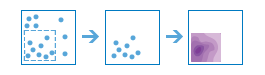 Инструмент Подсчитать плотность создает карту плотности из точечных или линейных пространственных объектов посредством распределения на карте известного количества событий (представленных как атрибуты точек или линий). Результатом является слой из полигонов, классифицированных от наименьшей плотности к наибольшей Пример:
| |
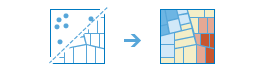 Инструмент Найти горячие точки определяет наличие статистически значимой кластеризации в пространственном распределении данных. Пример:
| |
Инструмент Поиск выбросов определяет наличие статистически значимых выбросов в пространственном распределении данных. Пример:
| |
Инструмент Поиск кластеров точек находит кластеры точечных объектов в окружающем шуме, на основе пространственного распределения. Пример:
| |
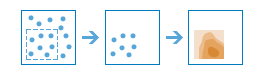 Инструмент Интерполировать точки позволяет прогнозировать значения в новых местоположениях на основе полученных измерений из набора точек. Этот инструмент обрабатывает значения точечных данных в каждой точке и возвращает площади, отсортированные по прогнозным значениям. Пример:
|
Использовать близость
Эти инструменты помогают отвечать на наиболее частый вопрос пространственного анализа: Что находится рядом с чем?
| Инструмент | Описание |
|---|---|
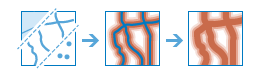 Буфер – это область, охватывающая площадь на указанном расстоянии от выбранной точки, линейного или полигонального объекта. Буферы обычно используются для создания областей, которые затем анализируются при помощи такого инструмента, как например, Наложение слоев. Например, если имеется вопрос "Какие здания находятся в пределах одной мили от школы?", ответ можно получить, построив вокруг школы буфер шириной в одну милю и наложив его на слой с контурами зданий. В итоге получится слой этих зданий в пределах одной мили от школы. | |
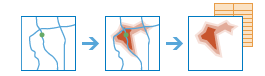 Инструмент Создать области времени в пути создает области, которые достижимы в пределах указанного времени перемещения или расстояния по дорожной сети. Они измеряются вдоль дорог от одной или нескольких точек (до 1 000); созданный слой помогает ответить на следующие типы вопросов:
Вы можете отвечать на эти вопросы с помощью визуализации выходных областей. Или вы можете выполнить дальнейший пространственный анализ, используя полученные области. Например, запуск инструмента Агрегировать точки с данными областей времени в пути и демографией поможет определить оптимальную локацию для нового магазина, где располагается наибольшее число ваших клиентов. Примечание:Чтобы использовать этот инструмент, необходимо настроить портал на использование сетевых служебных сервисов и предоставить участникам право Сетевой анализ. | |
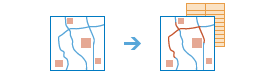 Этот инструмент выполняет поиск ближайших объектов и, дополнительно, определяет и ранжирует расстояния до ближайших объектов. Чтобы найти ближайший объект, инструмент производит измерение с использованием либо прямолинейного расстояния, либо выбранного метода перемещения. Имеются опции для ограничения числа найденных ближайших объектов или для задания диапазона поиска. Результат работы этого инструмента может помочь ответить на следующие типы вопросов:
Инструмент Найти ближайшие возвращает слой, содержащий ближайшие объекты и дополнительно линейный слой, связывающий начальные местоположения с ближайшими. Дополнительный линейный слой хранит информацию о начальных и ближайших местоположениях и расстоянии между ними. Примечание:Чтобы участники могли находить ближайшие объекты, используя разные режимы передвижения, вы должны настроить портал на использование сетевых служебных сервисов и предоставить участникам право Сетевой анализ. Вместо этого можно делать измерения с помощью инструмента Линейное расстояние, не обладая указанными выше правами. | |
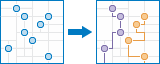 Инструмент Планирование маршрутов определяет, как эффективно разделить задачи между мобильными рабочими ресурсами. Вы предоставляете инструменту набор остановок и общее число транспортных средств, доступных для обслуживания этих остановок. Инструмент назначает остановки транспортным средствам и возвращает маршруты, отображающие, как транспортное средство может обслужить все назначенные остановки в кратчайшее время. С помощью инструмента Планирование маршрутов мобильные рабочие ресурсы смогут обслужить большее число объектов за меньшее время, что увеличивает продуктивность и улучшает уровень обслуживания.
Выходные данные инструмента Планирование маршрутов включают слой остановок, с названиями в соответствии с маршрутами, к которым они относятся, слой маршрутов, отображающий кратчайшие пути до остановок, а также в зависимости от того, будут ли все остановки доступны при том или ином маршруте, слой неназначенных остановок. Примечание:Чтобы использовать этот инструмент, необходимо настроить портал на использование сетевых служебных сервисов и предоставить участникам право Сетевой анализ. | |
|
Этот инструмент вычисляет время движения или расстояние между парами точек. Инструмент может показывать прямолинейные расстояния, расстояния вдоль дорог или время в пути. Вы предоставляете начальные и конечные точки, а инструмент возвращает слой, содержащий линии маршрутов, включая измерения между парами начальных точек и пунктов назначения. Если из множества начальных точек путь идет в один пункт назначения, в выходные данные будет включена таблица, суммирующая множество поездок в этот пункт назначения. Примечание:Чтобы использовать этот инструмент, необходимо настроить портал на использование сетевых служебных сервисов и предоставить участникам право Сетевой анализ. |
Управление данными
Эти инструменты используются как для ежедневного управления географическими данными, так и для комбинирования данных перед анализом.
| Инструмент | Описание |
|---|---|
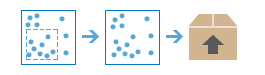 С помощью этого инструмента можно выбрать и загрузить данные для указанной области интереса. Выбранные слои добавляются в файл *.zip или пакет слоев. | |
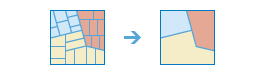 Перекрывающиеся области или области с общей границей соединяются вместе, формируя единую область. Вы можете указать, какие границы будут объединены, используя атрибутивное поле. Например, если у вас имеется слой округов, и каждый округ имеет атрибут State_Name, вы можете убрать границы, используя этот атрибут State_Name. Смежные округа будут слиты вместе, если значение State_Name совпадает. В результате вы получите слой с границами штатов. | |
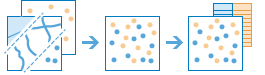 Этот инструмент копирует объекты из двух слоев в новый слой. Объединяемые слои должны содержать объекты одного типа (полигоны, линии или точки). Способом объединения и копирования полей можно управлять. Пример:
| |
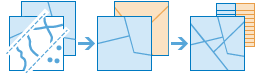 Наложение слоев объединяет 2 или более слоев в один. Наложение можно представить как просмотр стопки карт и создание одной карты, содержащей всю информацию, найденную в этой стопке. Ранее, до появления ГИС, картографы копировали карты на прозрачных пластиковых листах, укладывали листы на просветные столы, затем вручную рисовали новую карту с наложенными данными. Наложение – это не только объединение изображений; все атрибуты объектов, участвующих в наложении, также переносятся в выходной слой. Наложение используется для ответа на один из самых главных вопросов географии – "что находится поверх чего?" Пример:
|